卓盛分析新的3DEXPERIENCE作品设计角色:新增功能介绍
卓盛分析新的3DEXPERIENCE作品设计角色:新增功能介绍
文章来源:SOLIDWORKS代理商-卓盛信息
基于浏览器的设计和工程功能的3DEXPERIENCE Works版本现已推出。卓盛信息基于云的解决方案组合的所有更新和增强都是自动发生的。这些应用程序的强大功能和灵活性非常重要,可以成为您产品开发战略的重要组成部分。让SOLIDWORKS代理商仔细看看这些增强功能。

线程命令 [新!]
不再需要对螺旋进行建模,然后使用此用于创建螺纹的新“超级功能”进行扫描以创建螺纹。线程命令能够创建 3D线程或基于注释的装饰线程,并且可以随时来回切换。使用专门构建的线程创建功能,更快地创建完全详细的设计。
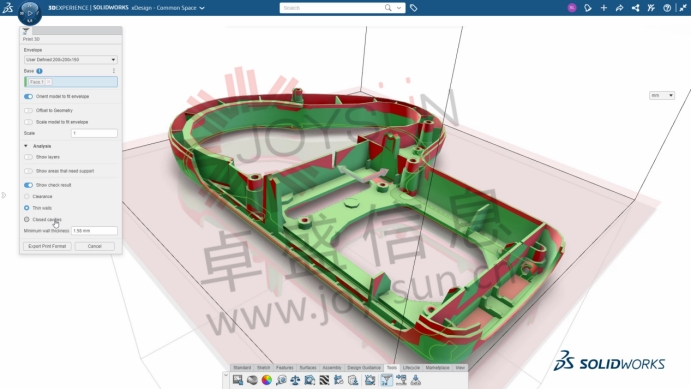
增材制造检查 [增强!]
数字模型在完成后总是看起来很棒,但有时您需要在打印前缩小模型,这可能导致特征对于打印机的分辨率来说太小。这一新的 3D 打印检查范围可确保您的设计能够在您的打印机上成功构建。检查不良特征,例如薄壁、小间隙、悬垂和完全封闭的空腔。通过在将设计发送打印之前检查设计是否合适来减少 3D 打印构建失败,从而节省时间和材料。
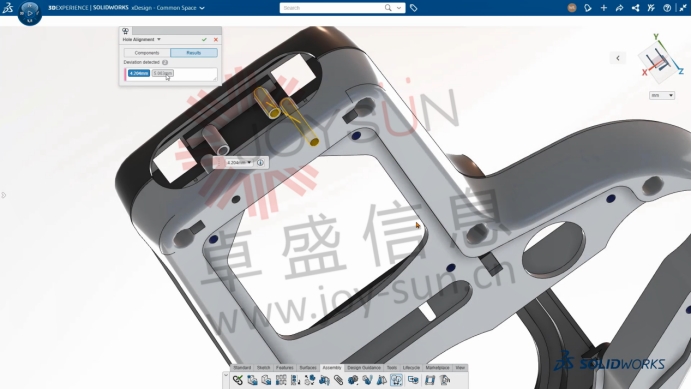
孔对齐检查 [新!]
找到不匹配的孔。一个简单但重要的按制造设计功能可确保设计适合组装并识别任何未对准的孔以消除代价高昂的下游延迟。当两个带孔的零件需要匹配时,孔对齐检查会验证孔是否对齐并适合装配。通过在设计阶段验证制造的适用性,减少装配过程中的错误。
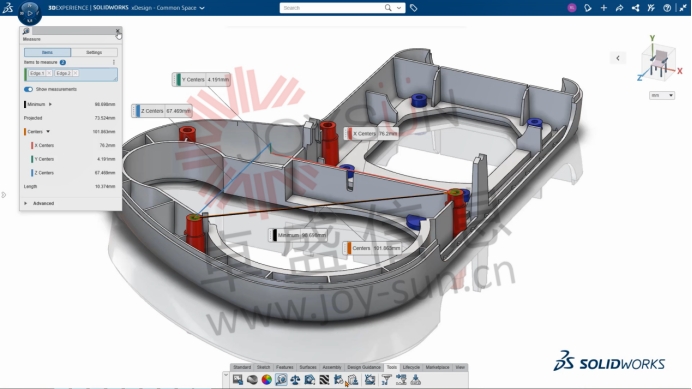
量具【加强版!】
我们改进了测量工具以获得更多功能,并添加了不同级别的颜色以提高清晰度。此外,旗帜更大,位置更好。此外,自定义设置允许您进行与系统设置不同的测量,而无需更改模型的原始单位设置。花更少的时间尝试进行和理解测量,提高工作效率,并减少制造过程中的问题。
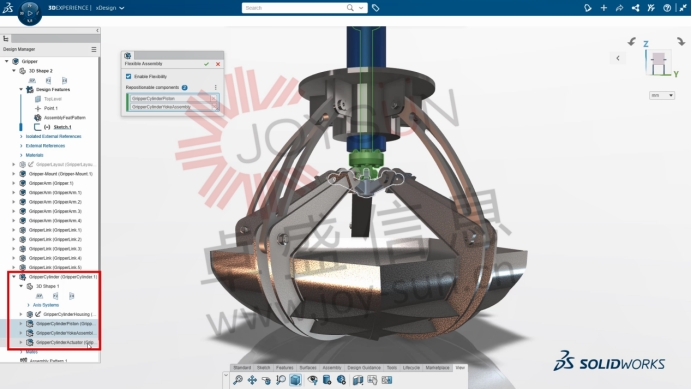
灵活的子组件 [新!]
如果零件在子装配级别自由移动,现在可以将其设置为也在顶层自由移动。您可以通过解锁子装配体中的自由度来验证顶层装配体中的装配体机制。通过以逼真的真实感验证复杂的机制,节省时间并减少制造问题。
捷径环 [新!]
高级用户喜欢正版SOLIDWORKS中的鼠标手势。在3DEXPERIENCE Works 中,Shortcut Rings 的相似之处在于它们简化了激活功能的工作流程——这节省了大量的鼠标移动,这意味着您可以专注于任务而不是寻找按钮。Rings 包含该特定模式或应用程序中最常用的命令,并在您单击/按住鼠标右键并拖动时出现,但您也可以在触摸设备上使用它们。这使您可以使用鼠标或触摸手势作为快捷方式来快速执行命令,类似于键盘快捷键。
用于 3D 鼠标导航的用户配置文件 [新!]
用户配置文件中的一个新部分现在可以集中控制所有 3D 应用程序的鼠标导航首选项。一致的鼠标行为有助于提高所有3DEXPERIENCE Works 应用程序的效率和生产力。
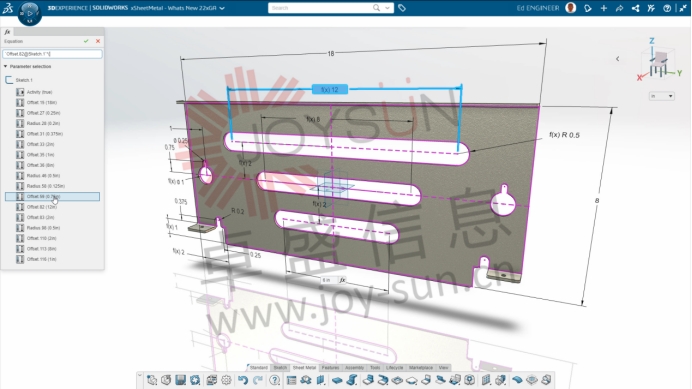
钣金的草图和特征方程 [新!]
草图和特征方程现在驱动钣金特征的建模参数。如果您更改草图中的尺寸或与其相关的特征,整个模型会根据您编写的方程式自动更新。这允许您构建您的设计意图,并且非常适合快速迭代或变体不同的部分。充分利用参数化建模的力量,能够在参数之间创建数学关系来驱动模型几何。
设计树图标 [新!]
现在,可以使用新图标轻松区分设计树中的零件和子装配体,从而简化了审查过程。使用新的图标标识符快速识别设计管理器中的子组件和组件。
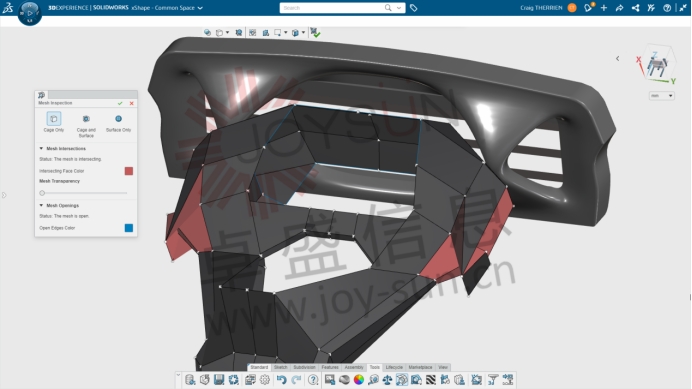
细分曲面诊断 [新功能!]
有时推拉几何会产生扭曲。细分 (Sub-D) 曲面诊断功能突出显示 Sub-D 控制笼的相交区域(您可以切换以突出显示笼、曲面或笼和曲面)。
一旦将 Sub-D 曲面转换为 NURBS 并在下游操作中使用,相交的控制笼可能会导致问题。这种新的诊断工具可帮助您创建更流畅、更美观且可制造的产品。此外,它消除了找出细分笼网格自相交的位置的挫败感,这在复杂模型上尤其具有挑战性。

阁楼功能[增强!]
现在,您可以在任何其他现有模型几何体和 Sub-D 几何体之间快速创建平滑的曲线连续 (C2) 过渡。放样特征是参数化的,可以快速轻松地研究设计备选方案,这有助于加快设计到生产的速度。
分型面延伸方向控制【增强!】
创建自动分型面已经有一段时间了;然而,对该表面如何从模型向外延伸的控制是有限的,这最终会影响可制造性。这就是为什么新的手动扩展/方向控制选项如此重要的原因。
通过在相邻面之间自动混合,您可以控制分型面相对于坐标系的延伸方向或平滑分型面上的粗糙区域。此外,您可以控制相对于模型几何体(例如平面和草图曲线)的分型面延伸方向。曲面上还有一个额外的控制级别,允许您覆盖对话框中沿分型面的任何接缝边缘的对齐方式。
以更少的手动曲面创建加速分型面的创建,以实现更易于加工的更高质量的模具。

模具面颜色分类【新!】
当制造商收到模具时,他们想知道所有不同的模具表面都需要什么样的加工。这个新功能会询问模具并根据它们在设计中的作用为各种面着色。颜色分类指导机械师快速了解如何根据颜色对每个区域进行最佳加工。
3D 模型中的面着色已成为模具制造商与制造商沟通模型的哪些面将接触塑料、哪些是封闭面以及哪些是不接触任何外部面的一种方式。我们很高兴能够通过颜色清晰、自动地传达有关模具的关键制造信息来帮助模具制造商。
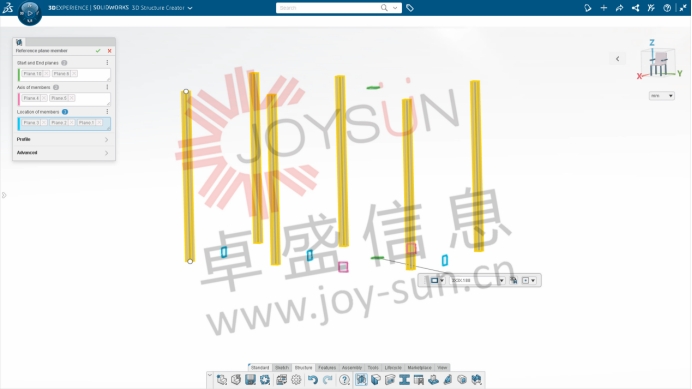
基于交集的结构成员 [新!]
通过指定开始和结束平面、轴平面和位置平面来创建参考平面成员。平面相交会自动创建一个成员,从而减少草图绘制要求。使用基于相交的结构成员创建复杂形状结构时提高工作效率。此命令对于创建多级结构系统特别有用。

其他两个成员之间的次要成员 [新!]
现在您有一种非常直观的方式来创建成员。通过选择成员对在两个其他成员之间创建次要成员。指定与现有成员端点的距离,或指定交叉平面以完全定义成员。现在,您可以通过在其他两个成员之间定义次要成员的能力更快地创建结构系统。
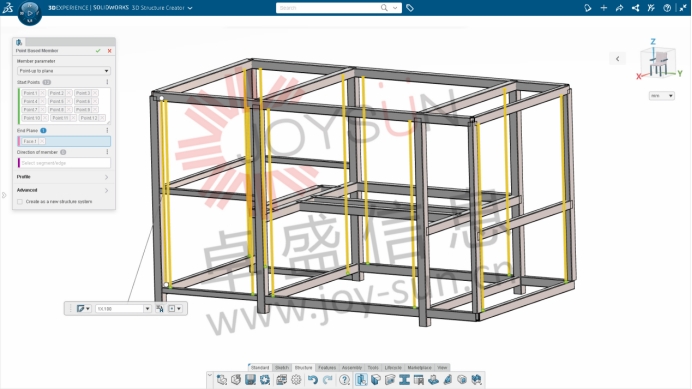
基于点的结构成员 [新!]
花更少的时间画草图,花更多的时间设计。通过选择起点然后指定距离、终点或端平面来创建结构成员。单击并拖动屏幕上的操纵器以快速定义构件的长度。使用基于积分的会员提高您的工作效率。
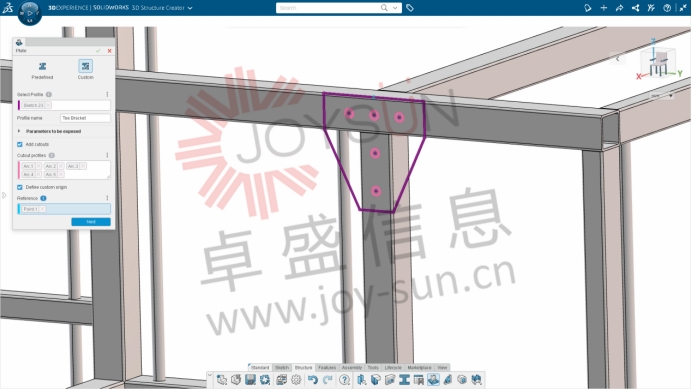
基于 2D 草图定义自定义板轮廓 [新!]
在结构系统中放置板时,通过将孔传播到结构构件来节省创建切口的时间并确保正确的孔对齐。在装配体的上下文中设计板,并在设计中的任何其他地方重复使用板。通过创建自定义板并在设计中的任何地方重复使用它们来体验设计的灵活性。购买SOLIDWORKS通过将孔从板传播到结构构件来节省时间并确保正确的孔对齐。

自动更新 3D 注释 [新功能!]
当几何图形说明一件事而 3D 注释说明另一件事时,相互指责就开始了。你相信什么?现在,3D 注释会根据上游几何形状的变化自动更新。这确保了定义的准确性,以告知关键的制造决策。注释从设计模型更新为注释。
速度草图尺寸输入和零件供应
现在您无需完成辅助步骤,只需开始键入即可自动设置草图中的尺寸。此外,现在可以通过从3DEXPERIENCE Marketplace PartSupply 进行简单的拖放操作立即获得数千个供应商模型,以全面详细说明您的设计。
始终连接
以更快的速度和更低的成本交付产品的压力不减。随着产品开发团队现在比以往任何时候都更加分散,公司需要额外的工具来更快、更有效地将产品推向市场。
在3D体验平台可以很容易地与贵公司内部和外部的人,包括客户,供应商和制造商的工作。您可以简化沟通工作流程并提高工作效率,因为每个人都在一个通用平台上工作。而且,由于数据管理是内置的,您可以在一个易于访问的位置设计数据审计跟踪和通信审计跟踪。
一如以往,谢谢阅读,快乐阳光!——江苏SOLIDWORKS代理商(SOLIDWORKS 2022)


微信公众号二维码 QQ技术交流群二维码

- 上一篇:卓盛信息使用SOLIDWORKS和3DEXPERIENCE解 2022/1/4
- 下一篇:使用SOLIDWORKS和3DEXPERIENCE平台居然还 2022/1/4
